当由于各种原因导致数据突然丢失时,很多用户都会时不时地将通讯录备份到iCloud,以消除意外情况带来的不便。实际上,将联系人同步到 iCloud 后,您可以直接在 iCloud 网页上轻松管理联系人。仍然不知道如何管理 iCloud 上的联系人?只需按照以下教程操作即可。
步骤 1.访问 iCloud.com 并使用您的 Apple ID 和密码登录您的 iCloud 帐户。
步骤 2.选择“联系人”选项以导航至主管理面板。
步骤3.单击界面右下角的“+”图标。
步骤 4.点击“新联系人”或“新组”选项将联系人添加或上传到 iCloud。
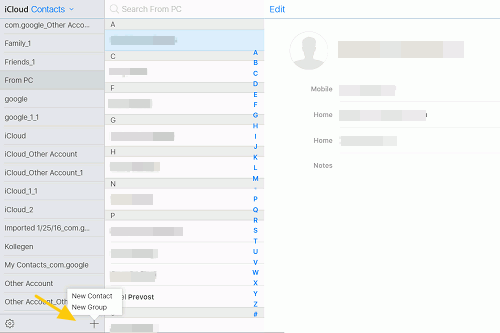
另请阅读:如何在 iPhone 上对联系人进行分组
步骤1.进入联系人管理面板。
步骤 2.选择您要编辑详细信息的联系人。
步骤 3.点击“编辑”按钮,然后根据需要添加或删除信息。
注意:如果您想删除确切的联系人,只需根据需要点击主界面右下角的删除联系人选项即可。
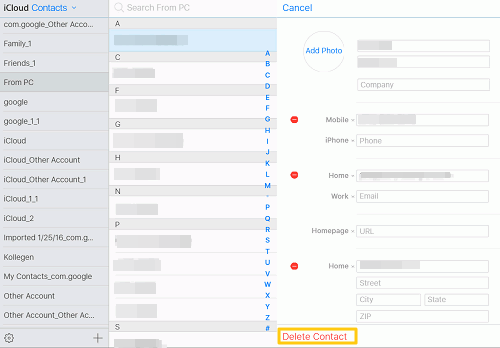
步骤 1.要导出/导入 iCloud 联系人,您可以转到联系人管理面板,然后单击“+”图标旁边的“设置”图标,在这里您可以找到管理联系人的不同选项,包括“导入 vCard”、“导出 vCard” 、“删除”、“打印”、“将此设为我的卡片”、“刷新联系人”等。您可以参考本指南将iCloud 联系人导出为 CSV 。
步骤 2.选择所需的选项,然后从计算机中选择所需的联系人文件以导出/导入/删除所选联系人。

错误地删除了 iCloud 网页上的联系人?这没什么大不了的!您可以轻松恢复它们,因为 iCloud.com 将最近删除的联系人保留 30 天。
步骤 1.转到“设置”选项卡。
步骤 2.向下滚动到“高级”部分,然后选择“恢复联系人”选项。

步骤 3.选择您要恢复的联系人,然后点击“恢复”选项开始该过程。
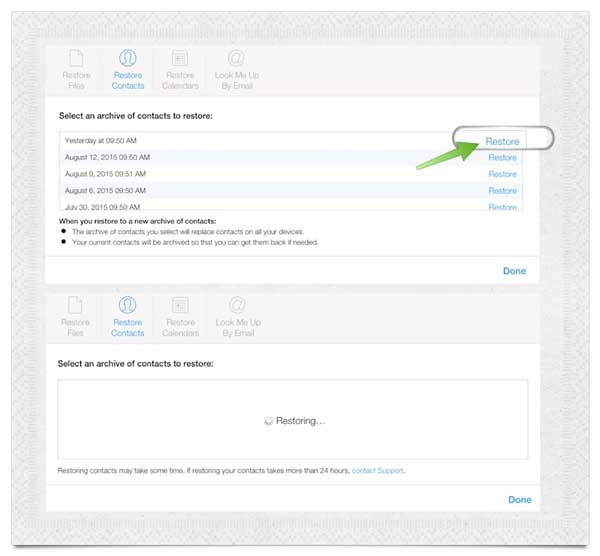
相关文章: